مواد جي جدول
Excel جي سڀ کان وڌيڪ حيرت انگيز ۽ وڏي پيماني تي استعمال ٿيندڙ ڪمن مان هڪ آهي VLOOKUP فنڪشن . هينئر تائين، اسان هن فنڪشن کي استعمال ڪندي سيلز جي هڪ حد مان هڪ واحد ميچ ڪڍڻ سکيو آهي. توهان اڪثر منظرنامن سان منهن ڏئي سگهو ٿا جنهن ۾ توهان کي هڪ منفرد سڃاڻپ ڪندڙ لاء سڀ ملندڙ قدر حاصل ڪرڻ جي ضرورت آهي. هن آرٽيڪل ۾، اسان اهو ڏيکارينداسين ته توهان ايڪسل ۾ VLOOKUP فنڪشن استعمال ڪندي سيلز جي هڪ حد مان ڪيترن ئي ميچز کي ڪيئن ڪڍي سگهو ٿا.
مشق ورڪ بڪ ڊائون لوڊ ڪريو
توهان ڪري سگهو ٿا بهتر سمجھڻ لاءِ ھيٺ ڏنل Excel ورڪ بڪ ڊائون لوڊ ڪريو ۽ پاڻ کي مشق ڪريو.
Vlookup with Multiple Matches.xlsxExcel ۾ ڪيترن ئي ميچز سان Vlookup لاءِ 2 مرحلا
هتي اسان وٽ آهي مارٽن بڪ اسٽور جا ڪتاب رڪارڊ . هن ڊيٽا سيٽ تي مشتمل آهي ڪتاب جو قسم ، ڪتاب جو نالو ، ۽ مصنف ڪجهه ڪتابن جي ڪالمن هيٺان B ، C , and D ساڳئي ريت.

اڄ اسان جو مقصد هر قسم جي ڪتاب جي سڀني ميچن کي ڪڍڻ آهي VLOOKUP فنڪشن . اسان ان کي ٻن مرحلن ۾ انجام ڏينداسين. تنهن ڪري اچو ته انهن کي هڪ هڪ ڪري ڳوليون.
هتي، اسان استعمال ڪيو آهي Microsoft Excel 365 ورجن، توهان پنهنجي سهولت مطابق ڪو ٻيو ورزن استعمال ڪري سگهو ٿا.
📌 قدم 01: هر لوڪ اپ ويليو لاءِ منفرد نالو ٺاهيو
- سڀ کان شروع ۾، نئون ڪالم داخل ڪريو عنوان سان Helper Column کاٻي پاسي لوڪ اپ ڪالمن ڏانهن Book Type ۽ هن فارمولا کي سيل ۾ داخل ڪريو B5 .
=C5&COUNTIF(C5:$C$25,C5) 7> فارمولا بريڪ ڊائون - COUNTIF(C5:$C$25,C5) رينج ۾ سيلن جو ڪل تعداد ڏيکاري ٿو C5:C25 ( ڪتاب جو قسم ) جنهن ۾ سيل ۾ قيمت شامل آهي C5 ( ناول ). تفصيل لاءِ ڏسو COUNTIF فنڪشن .
- سادن لفظن ۾، ڪيترا ناول آهن. اهو آهي 7 .
- C5&COUNTIF(C5:$C$25,C5) قدر کي گڏ ڪري ٿو سيل C5 ( ناول ) ان سان گڏ.
- تنهنڪري اهو واپس اچي ٿو ناول7 .
جڏهن فيل هينڊل ٽول کي ڇڪيو، C5 هڪ هڪ ڪري وڌندا آهن، جهڙوڪ C5 ، C6 ، C7 … پر C25 مستقل رهي ٿو. تنهن ڪري، هر ڪتاب جي قسم لاءِ، اڳين کي خارج ڪيو وڃي ٿو ۽ هڪ نئون نالو پيدا ٿئي ٿو.
مثال طور، ناولن جي صورت ۾، ناول1 کان <1 تائين>ناول7 ٺاهيا ويا آهن، ۽ ساڳيا آهن شاعري ۽ ٻين ڪتابن جي قسمن لاءِ.
- پوءِ، ENTER کي دٻايو.

- ان کان پوءِ، ڪرسر کي ساڄي پاسي آڻيو. سيل جي هيٺئين ڪنڊ B5 ۽ اهو پلس وانگر نظر ايندو (+) نشان. دراصل، اھو آھي Fill Handle Tool.
- ھاڻي، ان تي ڊبل ڪلڪ ڪريو.
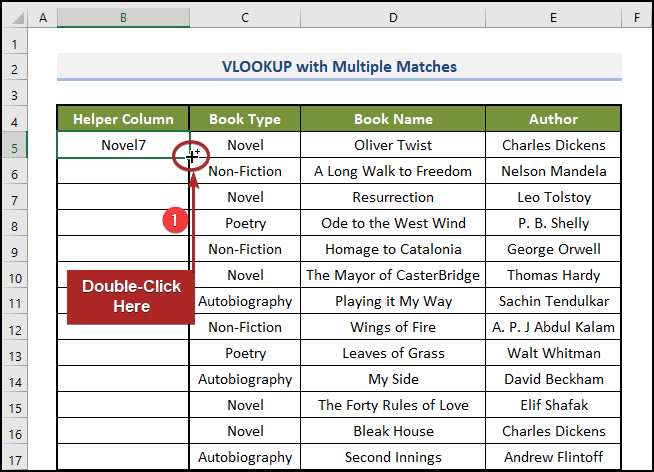
اھو ھن فارمولا کي نقل ڪري ٿو. باقي سيلز ڏانهن. توھان کي ھڪڙي منفرد نالي سان مهيا ڪيل سڀئي لُڪ اپ قدر ملندا، جھڙوڪ Novel1 , Novel2…, Poetry1 , Poetry2… ,وغيره.

📌 قدم 02: استعمال ڪريو VLOOKUP فنڪشن
- سڀ کان پهريان، هڪ نئون ڪالم ٺاهيو ڪالمن هيڊر سان جيئن ڏسندڙ قدر.

- ٻيو، هيٺ ڏنل فارمولا سيل G5 ۾ داخل ڪريو جيڪو هن ڪالمن جو پهريون سيل آهي.
=VLOOKUP(G$4&ROW($A$1:INDIRECT("A"&COUNTIF($C$5:$C$25,G$4))),$B$5:$E$25,3,FALSE) فارمولا بريڪ ڊائون - COUNTIF($C$5:$C $25,G$4) ٻڌائي ٿو ته رينج ۾ ڪيترا سيل آهن C5:C25 ( ڪتاب جو قسم ) سيل ۾ قيمت تي مشتمل آهي G4 ( ناول ).
- سادن لفظن ۾، مجموعي ۾ ڪيترا ناول آهن. اهو آهي 7 .
اسان رينج جو مطلق سيل حوالو استعمال ڪيو آهي C5:C25 ( $C $5:$C$25 ) ڇاڪاڻ ته اسان چاهيون ٿا ته اهو تبديل نه ٿئي جيڪڏهن اسان فارمولا کي ڪنهن به سيل ۾ نقل ڪريون.
- Indirect(“A”&COUNTIF($C$5: $C$25,G$4)) ٿي وڃي ٿو INDIRECT(“A”&7) ۽ واپسي سيل ريفرنس A7 . تفصيل لاءِ ڏسو INDIRECT فنڪشن .
- ROW($A$1:INDIRECT("A"&COUNTIF($C$5:$C$25,G$4))) ھاڻي ROW(A1:A7) ٿي وڃي ٿو. تفصيل لاءِ ROW فنڪشن ڏسو.
- اهو 1 کان 7 تائين {1, 2, 3, 4, 5, 6, 7} ڏانهن هڪ صف ڏي ٿو.
اسان استعمال ڪيو $A$1 ڇاڪاڻ ته اسان نٿا چاهيون ته اهو تبديل ٿئي جيڪڏهن اسان فارمولا کي ٻئي سيل ۾ نقل ڪريون.
- G$4&ROW($A$1:INDIRECT("A"&COUNTIF($C$5:$C$25,G$4))) ھاڻي سيل ۾ قدر گڏ ڪري ٿو G4 ( ناول ) سانآري ROW فنڪشن پاران واپس ڪئي وئي ۽ ٻي صف واپسي.
- تنهنڪري اهو واپس اچي ٿو {Novel1, Novel2, …, Novel7} .
- VLOOKUP(G$4) &ROW($A$1:INDIRECT("A"&COUNTIF($C$5:$C$25,G$4))),$B$5:$E$25,3,FALSE) ٿي وڃي ٿو VLOOKUP({Novel1, Novel2, …, Novel7},$B$5:$E$25,3,FALSE) .
اهو صف جي هر قدر ڳولي ٿو {Novel1 , Novel2, … Novel7} ڏسندڙ ڪالمن ۾ B .
پوءِ اهو 3rd ڪالمن مان ناول جو لاڳاپيل نالو ڏي ٿو (جيئن col_index_num is 3 ). اهڙيء طرح، اسان سڀني ناولن جي فهرست حاصل ڪندا آهيون.
- هميشه وانگر، دٻايو ENTER ڪي. 16>
- سڀ کان پهريان، انهن جا نالا پاسي سان داخل ڪريو جيئن کالم هيڊر ۽ ڇڪيو فيل هينڊل .
- VLOOKUP ڪم نه ڪري رهيو آهي (8 سبب ۽ حل)
- Excel LOOKUP بمقابله VLOOKUP: 3 مثالن سان
- ڇو VLOOKUP واپس اچي ٿو #N/A جڏهن ميچ موجود آهي؟ (5 سبب ۽ حل)
- ايڪسل ۾ ڪيترن ئي معيارن سان VLOOKUP استعمال ڪريو (6 طريقا + متبادل)
- آخري قدر ڳولڻ لاءِ ايڪسل VLOOKUP ڪالم ۾ (سانمتبادل)
- سڀ کان پهريان، لکو ڪتاب جو قسم<10 جيئن کالم هيڊر ۽ سيل ۾ هيٺ ڏنل فارمولا داخل ڪريو F5 .

نوٽ: اهو هڪ صف فارمولا آهي. تنهن ڪري Ctrl + Shift + Enter کي دٻائڻ نه وساريو جيستائين توهان Excel 365 ۾ نه آهيو.
۽ ٻين لاءِ ڪتاب جا قسم ،
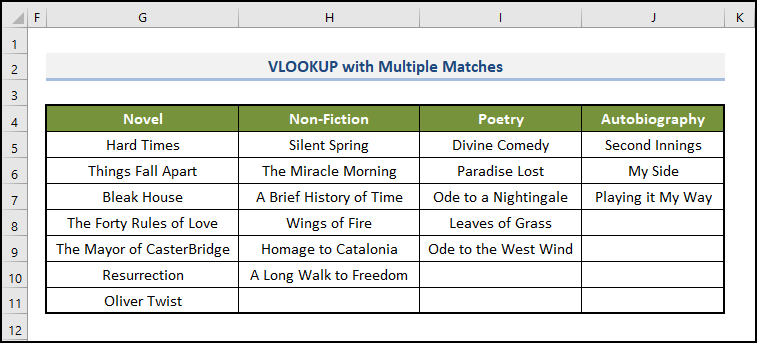
وڌيڪ پڙهو: ايڪسل ۾ اڻ سڌي ويلوڪ اپ
0> ساڳيا پڙهڻايڪسل ۾ گھڻن ميلن سان گڏ ڏسڻ جا متبادل طريقا
جيڪڏھن پوئين طريقو خطرناڪ لڳي، پريشان نه ٿيو. هتي وڌيڪ آپشن موجود آهن.
1. فلٽر فنڪشن کي استعمال ڪرڻ
اهو واقعي تمام سادو طريقو آهي. هتي، اسان صرف استعمال ڪنداسين فلٽر فنڪشن . انهن سادي قدمن تي عمل ڪريو.
📌 قدم:
13> =FILTER($C$5:$C$25,$B$5:$B$25=F$4) فارمولا بريڪ ڊائون هتي،
- $C$5:$C$25 ( ڪتاب جو نالو<10 ) lookup_array آهي. اسان ڪتابن جا نالا ڳولي رهيا آهيون. توهان پنهنجو استعمال ڪريو.
- $B$5:$B$25 ( ڪتاب جو قسم ) آهي matching_array<10 . اسان ڪتاب جي قسمن کي ملائڻ چاهيون ٿا. توھان پنھنجي ھڪڙي مطابق استعمال ڪريو.
- F4 ( ناول ) ملائيندڙ_ويل آھي. اسان ناولن کي ملائڻ چاهيون ٿا. توھان ان جي مطابق استعمال ڪريو.
- پوءِ، ENTER کي دٻايو.

هاڻي، جيڪڏهن توهان چاهيو ٿا ڪتاب جا نالا سڀني مان ڪتاب جا قسم ،
13> 
2. INDEX، SMALL ۽ ROWS جو ميلاپ لاڳو ڪرڻ فنڪشن (ايڪسل جي پراڻن ورزن سان مطابقت)
The FILTER فنڪشن آهيصرف Office 365 ۾ موجود آهي. تنهن ڪري، جيڪڏهن توهان Excel جو پراڻو نسخو استعمال ڪريو ٿا، پريشان نه ڪريو. اسان وٽ توهان لاءِ هڪ ٻيو حل آهي. اهو سادو ۽ آسان آهي؛ بس گڏ ڪريو.
📌 مرحلا:
13> =IFERROR(INDEX($C$5:$C$25,(SMALL(IF($B$5:$B$25=F4,ROW(B5:B25)-ROWS(B1:B4),""),(ROW(B5:B25)-ROWS(B1:B4))))),"") فارمولا بريڪ ڊائون - 14> ROW(B5:B25) هڪ صف ڏي ٿو {5, 6, 7, …، 25 . ۽ ROWS(B1:B4) موٽي ٿو 4 . تنهن ڪري ROW(B5:B25)-ROWS(B1:B4) {1, 2, 3, …, 21} جي هڪ صف ڏي ٿو. تفصيل لاءِ ROW ۽ ROWS فنڪشن ڏسو.
- IF($B$5:$B$25=F4,ROW(B5:B25)-ROWS (B1:B4),"") آري مان لاڳاپيل نمبر ڏي ٿو {1, 2, 3, …, 21} سيل ۾ قيمت F4 ( ناول ) حد جي ڪنهن به سيل ۾ قيمت سان ملندو آهي B5:B25 ( ڪتاب جو قسم ). ٻي صورت ۾ هڪ خالي سيل واپس ڏئي ٿو. تفصيل لاءِ IF فنڪشن ڏسو.
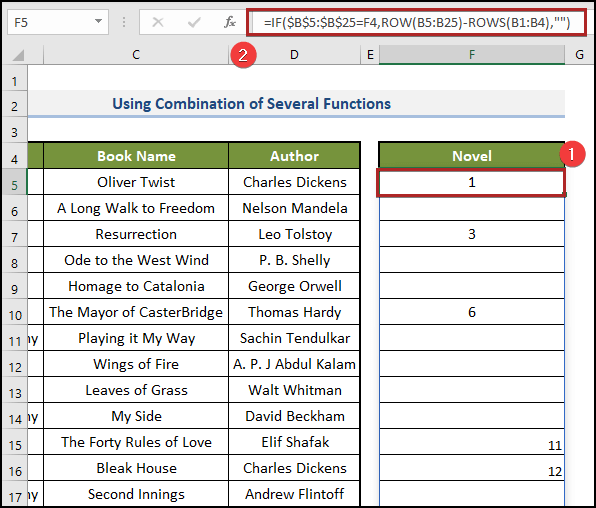
- SMALL(IF($B$5:$B$25=F4) ,ROW(B5:B25)-ROWS(B1:B4),"")،(ROW(B5:B25)-ROWS(B1:B4))) ٿي وڃي ٿو SMALL({1, …, 3) , …, 6, …, 20, …},{1, 2, 3, 4, …., 21}) ۽ پھريون نمبر ڏي ٿو، پوءِ #NUM! خالي ۾ غلطيون سيلز. تفصيل لاءِ ڏسو SMALL فنڪشن IF($B$5:$B$25=F4,ROW(B5:B25)-ROWS(B1:B4),""),(ROW(B5:B25)-ROWS(B1:B4))))) ٿئي ٿو INDEX($C$5:$C$25,{1,3,6,11,…,#NUM!}) ۽ لاڳاپيل ڏيکاري ٿو ڪتاب جا نالا (ناولن جا نالا) ۽ #NUM! غلطيون. تفصيل لاءِ ڏسو INDEX فنڪشن .

- ان کان پوءِ، پريس ڪريو ENTER .

- هاڻي، جيڪڏهن توهان چاهيو , داخل ڪريو ٻيون Book Types as Column Headers ۽ ڇڪيو Fill Handle . توھان کي ٻين ڪتابن جي قسمن جا ڪتاب ملندا.

3. گھڻن ميچن سان ويلو اپ ڪريو ۽ ھڪڙي قطار ۾ نتيجا ڏيو
اڳئين ۾ طريقن سان، اسان نتيجن کي عمودي ڪالمن ۾ حاصل ڪيو. پر جيڪڏهن اسان هڪ قطار ۾ قدر حاصل ڪرڻ چاهيون ٿا، اسان اهو ڪيئن ڪري سگهون ٿا؟ هتي، اسان حاصل ڪنداسين Author نالا مختلف Book Types لاءِ هڪ قطار ۾. بس ھيٺ ڏنل قدمن تي احتياط سان عمل ڪريو.
📌 مرحلا:
- سڀ کان پهريان، سيل ڏانھن وڃو G5 ۽ هيٺ ڏنل فارمولا لکو.
=IFERROR(INDEX($D$5:$D$19,SMALL(IF($F5=$B$5:$B$19,ROW($D$5:$D$19)-4,""),COLUMN()-6)),"") هي فارمولا پوئين فارمولا جهڙو ئي آهي. تنهن ڪري، جيڪڏهن توهان کي هن فارمولا کي سمجهڻ ۾ ڪو مسئلو آهي، ته مهرباني ڪري ڏسو اڳوڻي وضاحت .
- پوءِ، ٽيپ ڪريو ENTER ڪي.

پر ٻيا ليکڪ به آهن جن وٽ هن ڊيٽا سيٽ ۾ ناول آهن. تنهن ڪري، اسان انهن کي ڪيئن حاصل ڪري سگهون ٿا؟
صرف ڇڪيو فيل هينڊل کي ساڄي طرف سيل تائين K5 حاصل ڪرڻ لاءِ.ٻيا ليکڪ جا ناول . ان کان علاوه، Fill Handle ٽول کي سيل ڏانهن ڇڪيو K7 مختلف قسمن جي ڪتابن لاءِ Authors جا نالا حاصل ڪرڻ لاءِ. وضاحت لاءِ هيٺ ڏنل تصوير ڏسو.

ڪيترن ئي معيارن سان ڪيترن ئي ملن کي ڪيئن ڏسو
اسان جي پوئين مثالن ۾، اسان هڪ معيار لاءِ قدر ڳوليا. مثال طور، اسان هڪ مخصوص ڪتاب جي قسم لاءِ ڪتابن جا عنوان حاصل ڪندا آهيون. پر هتي، اسان ڪيترن ئي معيارن کي ظاهر ڪنداسين. اسان هي طريقو استعمال ڪندي ناولز جا چارلس ڊڪنز ڳولينداسون. اچو ته ان کي عمل ۾ ڏسون.
📌 مرحلا:
- سڀ کان پهريان، سيل چونڊيو H5 ۽ هيٺ ڏنل فارمولا پيسٽ ڪريو.
=IFERROR(INDEX($C$5:$C$25,SMALL(IF(1=((--($F$5=$B$5:$B$25))*(--($G$5=$D$5:$D$25))),ROW($C$5:$C$25)-4,""),ROW()-4)),"") - پوءِ، ENTER کي دٻايو.

ھڪڙي سيل ۾ گھڻن ميچز کي ڪيئن ڏسو ۽ واپس ڏيو
اڳئين طريقن ۾، اسان مختلف سيلن ۾ قدر حاصل ڪيا. پر اسان ڏيکارينداسين ته اسان هڪ سيل ۾ نتيجا ڪيئن حاصل ڪري سگهون ٿا. سو، وڌيڪ دير ڪرڻ کان سواءِ، اچو ته اندر وڃو!
📌 مرحلا:
- بنيادي طور تي، سيل ڏانهن وڃو G5 ۽ ھيٺ ڏنل فارمولا داخل ڪريو.
=TEXTJOIN(", ",TRUE,IF($F$5=$B$5:$B$25,C5:C25,"")) هتي، IF فنڪشن رينج مان قيمت حاصل ڪري ٿو C5:C25 جتي لاڳاپيل قدر حد ۾ ملن ٿا B5:B25 سيل جي قيمت سان ملن ٿا F5 . ان کان پوء، TEXTJOIN فنڪشن آري جي قيمتن کي ڪاما سان گڏ ڪري ٿو ڊيليميٽر جي طور تي.
- ثانوي طور تي، دٻايو داخل ڪريو .

وڌيڪ پڙهو: INDEX MATCH بمقابله VLOOKUP فنڪشن (9 مثال)
نتيجو
هي آرٽيڪل وضاحت ڪري ٿو ته ڪيئن هڪ سادي ۽ جامع انداز ۾ ايڪسل ۾ ڪيترن ئي ميچن کي ڏسو. مشق فائل کي ڊائونلوڊ ڪرڻ نه وساريو. هن مضمون پڙهڻ لاء توهان جي مهرباني. اسان کي اميد آهي ته هي مددگار هو. مهرباني ڪري اسان کي ٻڌايو ته تبصري سيڪشن ۾ جيڪڏهن توهان وٽ ڪي سوال يا تجويزون آهن. مھرباني ڪري اسان جي ويب سائيٽ تي وڃو، ExcelWIKI ، ھڪڙو اسٽاپ ايڪسل حل فراهم ڪندڙ، وڌيڪ ڳولڻ لاءِ.

